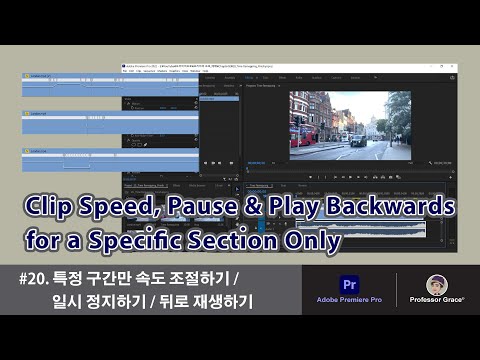Това wikiHow ви учи как да отваряте и преглеждате съдържанието на SQL файл с данни (Structured Query Language). SQL файловете съдържат специфичен код за промяна на съдържанието на релационна база данни и структура на базата данни. Можете да отворите SQL файл в MySQL Workbench, ако искате да използвате инструментите на MySQL за разработване, администриране, проектиране и други задачи за поддръжка на вашата база данни. Ако просто искате да видите и ръчно редактирате кода си бързо, можете да използвате прост текстов редактор като Notepad или TextEdit.
Стъпки
Метод 1 от 2: Използване на MySQL Workbench

Стъпка 1. Отворете приложението MySQL Workbench на вашия компютър
Иконата MySQL Workbench прилича на делфин в син квадрат. Можете да го намерите в менюто „Старт“в Windows или в папката „Приложения“на Mac.
Ако нямате инсталиран MySQL Workbench на компютъра си, можете да изберете вашата система и да изтеглите инсталатора на приложението на адрес

Стъпка 2. Щракнете двукратно върху модел или база данни под „MySQL Connections
" Тук ще намерите наличните си екземпляри на модели. Просто щракнете двукратно върху този, който искате да използвате.

Стъпка 3. Щракнете върху раздела Файл горе вляво
Този бутон се намира в горния ляв ъгъл на екрана. Ще се отвори падащо меню.

Стъпка 4. Щракнете върху Open SQL Script в менюто File
Това ще отвори нов прозорец за навигация на файлове и ще ви позволи да изберете SQL файла, който искате да отворите.
Друга възможност е да натиснете Ctrl+⇧ Shift+O (Windows) или ⌘ Cmd+⇧ Shift+O (Mac) на клавиатурата

Стъпка 5. Намерете и щракнете върху SQL файла, който искате да отворите
Използвайте прозореца за навигация на файлове, за да намерите вашия SQL файл, и щракнете върху неговото име, за да изберете файла.

Стъпка 6. Щракнете върху Отвори долу вдясно
Този бутон се намира в долния десен ъгъл на изскачащия прозорец на файловия навигатор. Той ще отвори съдържанието на вашия SQL файл в приложението MySQL Workbench.
Можете да видите и редактирате вашия SQL скрипт тук
Метод 2 от 2: Използване на текстов редактор

Стъпка 1. Намерете и щракнете с десния бутон върху SQL файла
Това ще отвори опциите ви с десен бутон в падащо меню.

Стъпка 2. Задръжте курсора на мишката върху Open с менюто с десния бутон на мишката
Това ще отвори списък с препоръчани приложения за отваряне на този файл.

Стъпка 3. Изберете Notepad (Windows) или TextEdit (Mac).
Това ще отвори вашия SQL файл във вашия текстов редактор. Можете лесно да преглеждате и ръчно редактирате SQL скрипта в текстовия редактор тук.